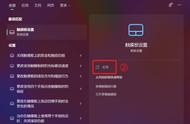这块屏幕的观感还是不错的
首先是显示内容方面,用户可以通过功能键F6对ScreenPad的显示内容进行选择。台北电脑展上的样机有三种模式,分别为ScreenPad、传统触控板和额外屏幕,我们手上这台仅有前两种模式,所以无法将网页、图片拖动到触控板上显示。

ScreenPad默认显示壁纸
正常使用的时候,ScreenPad会默认显示一张壁纸,这时候其与普通触控板在使用功能并无区别;也可以将常用程序固定在上面,以便快速启动桌面程序;另外ScreenPad还可以显示小程序,比如日历、计算器等,可脱离主屏幕使用。

可以固定常用应用
其次是交互逻辑方面,ScreenPad有两种。第一种是作为辅助工具,比如在Office中,ScreenPad会自动打开相应界面,界面上会显示一些快捷操作,比如字体颜色、大小、效果等。此时触控屏幕和触控板功能同时存在;第二种是作为主要工具,比如打开计算器、日历、设置等程序,此时ScreenPad作为独立设备使用,触控板功能无法使用。

打开音乐播放器